一般操作Windows系统电脑中,如果将新的外设连接到电脑上的时候都会弹出接入新设备的提示,但是最近却有Windows10系统用户来反应,在使用电脑时发现在某些时候连接一些特殊的硬件后
一般操作Windows系统电脑中,如果将新的外设连接到电脑上的时候都会弹出接入新设备的提示,但是最近却有Windows10系统用户来反应,在使用电脑时发现在某些时候连接一些特殊的硬件后不一定会弹出,这个时候就需要手动进行添加了,对于这个问题该如何添加呢?对此下面小编就来介绍一下添加新硬件的方法吧。
第一种方法:
1、首先,在电脑桌面上鼠标右键点击此电脑,在下拉菜单中点击打开属性,在打开的属性界面点击左上角的设备管理器(当然也可以在开始菜单单击右键,选择设备管理器);
2、然后,在打开设备管理器可以看到所有的设备,查看是否有没有硬件上面有感叹号的,还有未知设备,如果有带黄色感叹号的,则说明该硬件驱动就是新连接的设备的硬件设备,最后找到该设备进行驱动更新即可完成添加。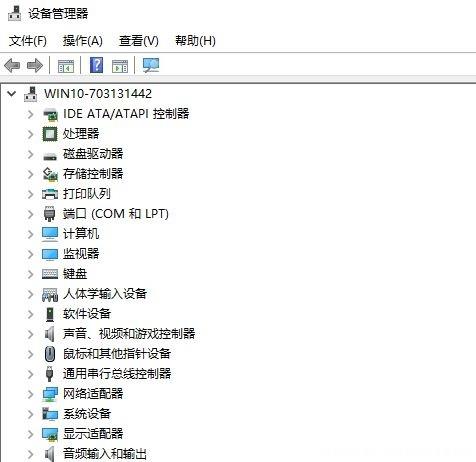
第二种方法:如果以上的方法设备管理器中未显示任何设备的情况下
1、首先,按Win+I组合快捷键,在呼出Windows设置,在Windows设置界面点击设备按钮;
2、若添加的打印、扫描仪等设备 则通过打印机和扫描仪,在右侧的添加打印机和扫描仪 即可添加;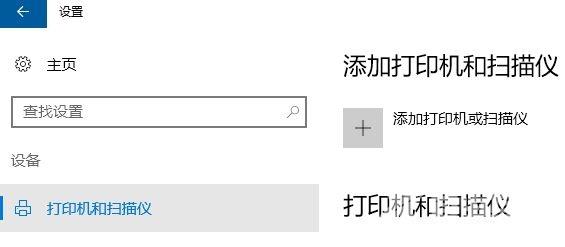
3、若是其他设备的话则在左侧点击已连接的设备,在右侧点击添加设备按钮便会开始搜索当前电脑中连接的新设备,找到后即可进行添加。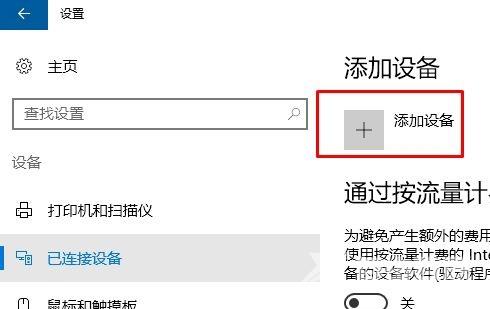
通过以上的方法即可在电脑中连接了新设备无法使用设备的添加方法了,如果以后用户也遇到这样的问题,不妨按照教程去解决操作吧,希望这个教程对大家有所帮助。
